دانلود درایور کارت گرافیک GeForce 9800 GT را دانلود و نصب کنید
nVidia - بزرگترین برند مدرن متخصص در تولید کارت های ویدئویی است. آداپتورهای گرافیکی nVidia، مانند سایر کارت های ویدئویی دیگر در اصل برای افشای پتانسیل، راننده های خاص مورد نیاز هستند. آنها نه تنها به بهبود عملکرد دستگاه کمک می کنند، بلکه اجازه می دهد تا از قطعنامه های غیر استاندارد برای مانیتور خود استفاده کنند (اگر از آنها پشتیبانی می کند). در این درس، ما برای پیدا کردن و نصب نرم افزار برای کارت گرافیک NVIDIA GeForce 9800 GT کمک خواهیم کرد.
محتوا
چند راه برای نصب درایورهای nVidia
شما می توانید نرم افزار لازم را به طرق کاملا متفاوت نصب کنید. تمام روش های زیر از یکدیگر متفاوت هستند و می توانند در موقعیت های مختلف پیچیدگی استفاده شوند. پیش نیاز تمام گزینه ها اتصال اینترنتی فعال است. اکنون ما به طور مستقیم به توصیف روش های خود ادامه می دهیم.
روش 1: وب سایت شرکت nVidia
- به صفحه دانلود نرم افزار که در سایت رسمی nVidia واقع شده است.
- در این صفحه، فیلدهای مورد نیاز برای پر کردن اطلاعات با اطلاعات مناسب را جهت درست کردن درایورها خواهید دید. این باید به صورت زیر انجام شود.
- نوع محصول - GeForce ؛
- سری محصولات - GeForce 9 Series ؛
- سیستم عامل - در اینجا شما باید نسخه سیستم عامل خود و عمق کمی آن را مشخص کنید.
- زبان - زبان مورد نظر را انتخاب کنید
- پس از آن، شما باید بر روی دکمه "جستجو" کلیک کنید.
- در صفحه بعد شما می توانید اطلاعات بیشتری در مورد خود راننده (نسخه، اندازه، تاریخ انتشار، توضیحات) و مشاهده لیستی از کارت های پشتیبانی شده را مشاهده کنید. توجه به این لیست این باید آداپتور GeForce 9800 GT شما باشد. پس از بررسی تمام اطلاعاتی که باید روی دکمه "دانلود در حال حاضر" کلیک کنید.
- قبل از دانلود شما ارائه خواهد شد تا خود را با موافقت نامه مجوز آشنا سازید. شما می توانید آن را با کلیک روی پیوند در صفحه بعد ببینید. برای شروع دانلود، باید دکمه Accept and Download را کلیک کنید، که فقط زیر لینک است.
- بلافاصله پس از کلیک روی دکمه، فایل نصب دانلود خواهد شد. با سرعت متوسط اینترنت، حدود دو دقیقه بارگذاری خواهد شد. ما منتظر تا پایان فرایند هستیم و فایل را اجرا می کنیم.
- قبل از نصب، برنامه باید تمام فایل ها و اجزای لازم را استخراج کند. در پنجره ای که ظاهر می شود، شما باید محل مکانی را که رایانه شما در آن قرار دارد، مشخص کند. شما می توانید مسیر را بدون تغییر تغییر دهید یا خود را ثبت کنید. علاوه بر این، شما می توانید بر روی دکمه به عنوان یک پوشه زرد در کنار خط کلیک کرده و مکان را به صورت دستی از لیست کلی انتخاب کنید. هنگامی که ما در محل ذخیره سازی فایل تصمیم گرفتیم، روی دکمه "OK" کلیک کنید .
- پس از آن، ما منتظر هستیم تا این ابزار بازپرداخت تمام اجزایی را که نیاز به پوشه قبلی مشخص شده است.
- پس از باز کردن، روند نصب نرم افزار آغاز خواهد شد. اولین پنجره که مشاهده می کنید، بررسی سازگاری سیستم شما و راننده است که باید نصب شود.
- در برخی موارد، پس از بررسی سازگاری، خطاهای مختلف ممکن است رخ دهد. آنها می توانند به دلایل مختلف ایجاد شوند. یک بررسی از رایج ترین اشتباهات و روش های حذف آنها در یکی از درس های ما مورد توجه قرار گرفت.
- ما امیدواریم که شما هیچ خطایی نخواهید داشت و در زیر یک پنجره با متن مجوز مجوز خواهید دید. شما می توانید آن را با رها کردن متن به پایین مطالعه کنید. در هر صورت، برای ادامه نصب، باید بر روی دکمه "I accept" کلیک کنید . ادامه "
- پس از آن یک پنجره با انتخاب گزینه های نصب نمایش داده می شود. این شاید مهمترین لحظه در نصب نرم افزار به این صورت باشد. اگر قبلا راننده nVidia را نصب نکرده اید گزینه "Express" را انتخاب کنید . در این مورد، برنامه به طور خودکار تمام نرم افزار و اجزای اضافی را نصب می کند. با انتخاب گزینه "نصب سفارشی" ، شما می توانید اجزای مورد نیاز برای نصب را انتخاب کنید. علاوه بر این، می توانید یک نصب تمیز را با حذف پروفایل های قبلی و فایل های تنظیمات کارت گرافیک انجام دهید. به عنوان مثال، "نصب سفارشی" را انتخاب کرده و روی دکمه "بعدی" کلیک کنید.
- در پنجره بعدی یک لیست از تمام اجزای موجود برای نصب را مشاهده خواهید کرد. ما علامت گذاری لازم، قرار دادن یک علامت در کنار نام است. در صورت لزوم، یک تیک و در مقابل خط "اجرای یک نصب تمیز" را قرار دهید . پس از انجام همه کارها، دوباره دکمه Next را کلیک کنید.
- گام بعدی نصب مستقیمی از نرم افزار و اجزای قبلا انتخاب شده است.
- چند دقیقه بعد از شروع نصب، این ابزار باید سیستم شما را مجددا راه اندازی کند. شما می توانید آن را به صورت دستی با کلیک روی دکمه "Restart Now" در پنجره ای که ظاهر می شود انجام دهید، یا فقط یک دقیقه صبر کنید، پس سیستم به طور خودکار دوباره راه اندازی می شود. راه اندازی مجدد لازم است تا برنامه بتواند نسخه قدیمی رانندگان را به درستی حذف کند. بنابراین لازم نیست قبل از نصب این کار را به صورت دستی انجام دهید.
- هنگامی که سیستم دوباره بوت می شود، نصب درایورها و قطعات به صورت خودکار ادامه می یابد. این برنامه چند دقیقه دیگر نیاز دارد، پس از آن پیامی را با نتایج نصب مشاهده خواهید کرد. برای تکمیل فرآیند، به سادگی روی دکمه "بستن" در پایین پنجره کلیک کنید.
- این روش تکمیل خواهد شد.
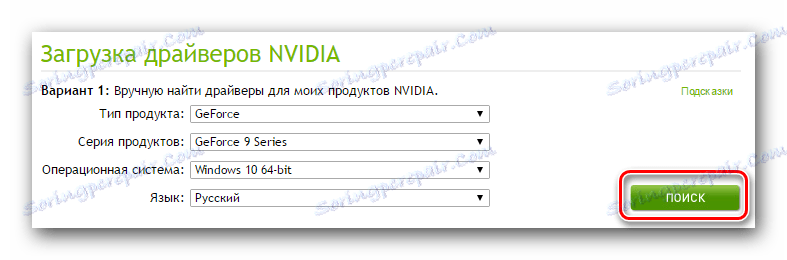
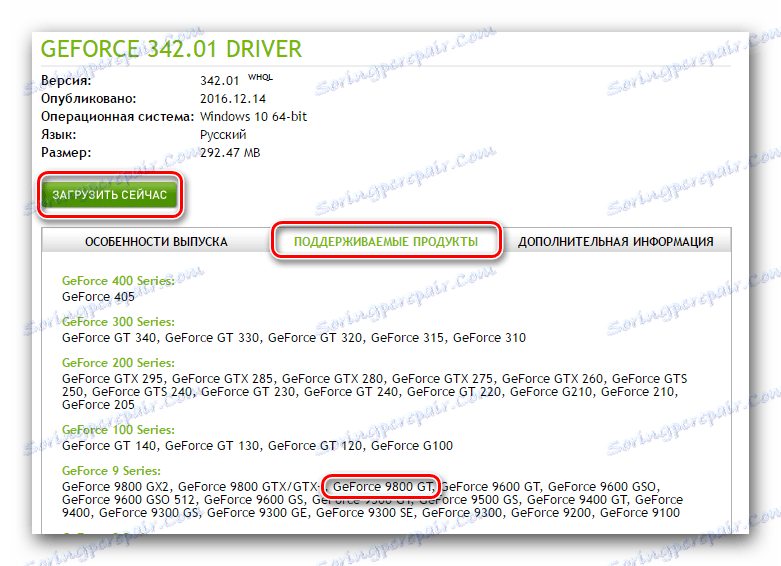

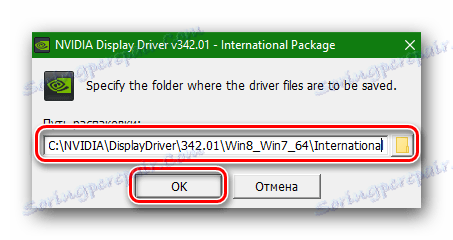

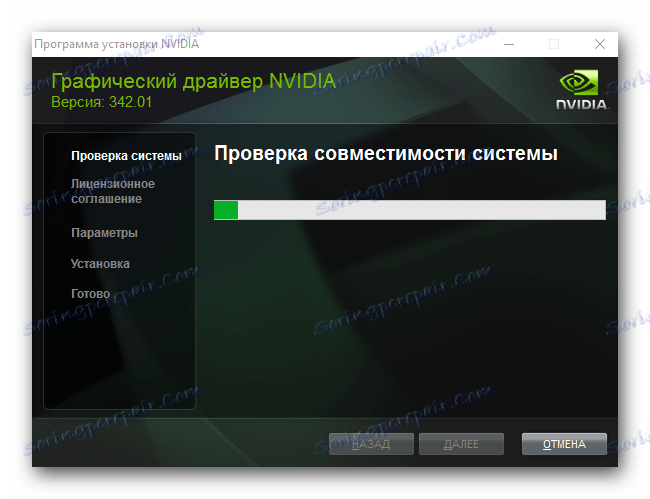
درس: راه حل مشکلات نصب راننده nVidia
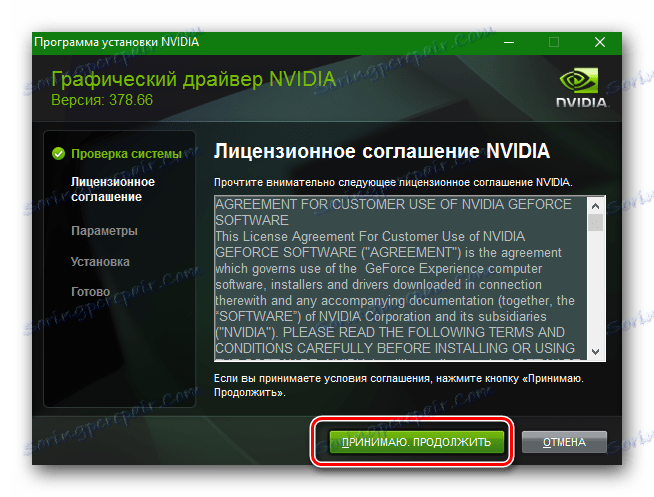
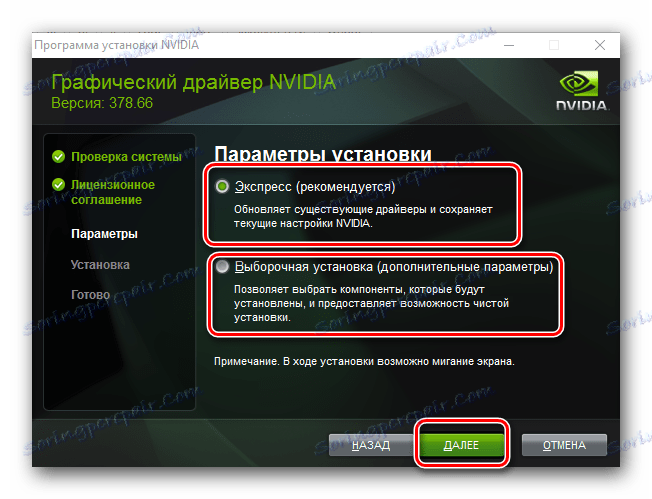
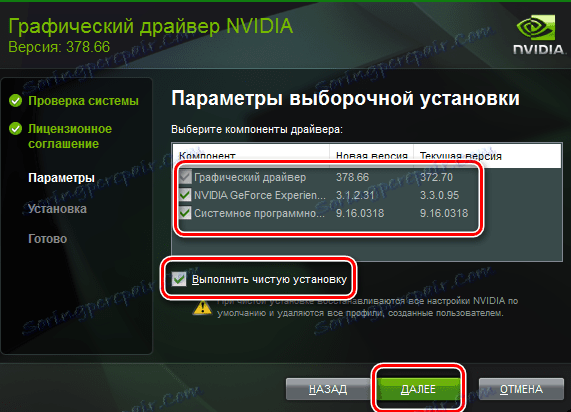
ما به شدت توصیه می کنیم که هیچ برنامه کاربردی 3D را در این مرحله اجرا نکنید، زیرا ممکن است در هنگام نصب راننده به راحتی آن را متوقف کنید.
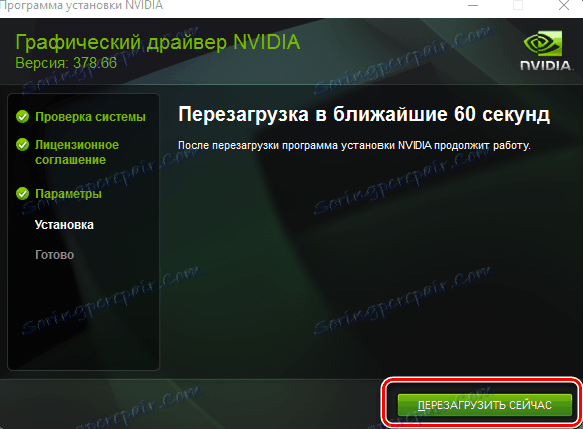
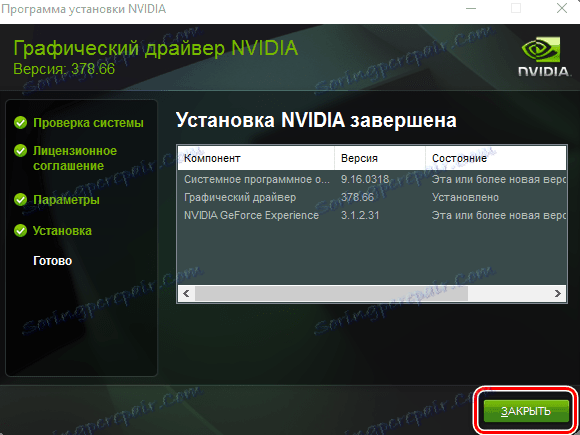
روش 2: سرویس دهنده یابی درایور nVidia
پیش از شروع به توضیح روش خود، ما می خواهیم کمی پیش رو بگذاریم. واقعیت این است که برای استفاده از این روش شما نیاز دارید اینترنت اکسپلورر یا هر مرورگری دیگر با پشتیبانی جاوا. اگر صفحه نمایش جاوا را در اینترنت اکسپلورر غیرفعال کنید، باید درس خاصی را یاد بگیرید.
درس: اینترنت اکسپلورر جاوا اسکریپت را فعال کنید
حالا به همان شیوه.
- ابتدا باید به مقام رسمی بروید صفحه خدمات آنلاین nVidia .
- این صفحه از یک سرویس ویژه برای اسکن سیستم شما و تعیین مدل کارت گرافیک خود استفاده خواهد کرد. پس از آن، سرویس خود جدیدترین درایور کارت گرافیک را انتخاب کرده و به شما پیشنهاد می دهد تا آن را دانلود کنید.
- در حین اسکن، می توانید پنجره ای که در تصویر زیر نشان داده شده است را مشاهده کنید. این یک درخواست استاندارد جاوا برای انجام یک اسکن است. فقط دکمه "اجرای" را فشار دهید تا برای ادامه روند جستجو بروید.
- اگر سرویس آنلاین موفق به درستی مدل کارت گرافیک خود را تعیین کرد، پس از چند دقیقه شما یک صفحه را خواهید دید که در آن شما برای دانلود نرم افزار مناسب پیشنهاد می شود. همه شما باید انجام دهید بر روی دکمه دانلود کلیک کنید.
- پس از آن شما خود را در یک صفحه آشنا با شرح راننده و لیستی از محصولات پشتیبانی شده پیدا کنید. تمام فرایند پس از آن دقیقا همانطور که در روش اول شرح داده شده است. شما می توانید به آن بروید و با نقطه 4 شروع کنید.
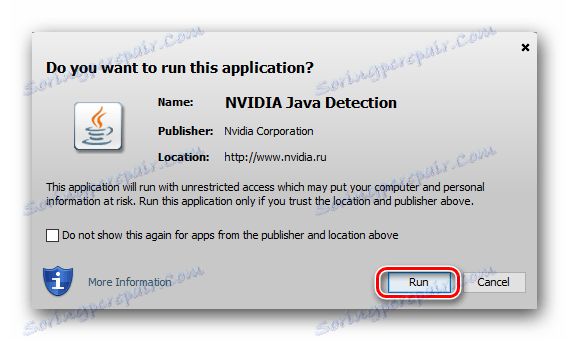
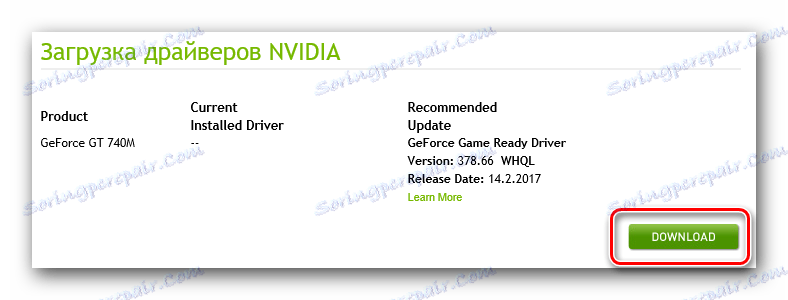
لطفا توجه داشته باشید که علاوه بر مرورگر فعال جاوا، شما همچنین باید جاوا را بر روی رایانه خود نصب کنید. این کار به هیچ وجه دشوار نیست.
- اگر در طول اسکن، nVidia جاوا را بر روی رایانه شما شناسایی نمی کند، تصویر زیر را مشاهده خواهید کرد.
- برای رفتن به سایت دانلود جاوا، شما باید بر روی دکمه نارنجی متناظر که در تصویر بالا ذکر شده است کلیک کنید.
- این وب سایت رسمی محصول را باز می کند که در صفحه اصلی آن شما نیاز به کلیک بر روی دکمه قرمز بزرگ "دانلود جاوا به صورت رایگان" .
- شما خودتان را بر روی یک صفحه که می توانید با توافقنامه مجوز جاوا آشنا شوید. برای انجام این کار، روی لینک مناسب کلیک کنید. پس از خواندن توافقنامه، باید روی دکمه "موافقت و شروع یک دانلود رایگان" کلیک کنید.
- بعد، فرایند دانلود فایل نصب جاوا شروع خواهد شد. شما باید صبر کنید تا پایان و اجرا شود. نصب جاوا فقط چند دقیقه طول می کشد شما باید در این مرحله هیچ مشکلی نداشته باشید. فقط دستورات را دنبال کنید پس از نصب جاوا، شما باید به صفحه خدمات آنلاین nVidia بازگردید و دوباره امتحان کنید.
- این روش کامل است.
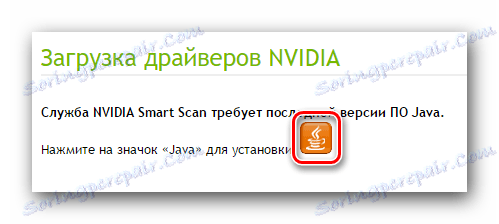
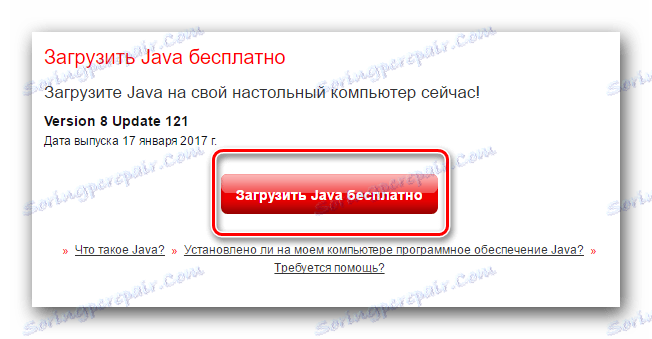
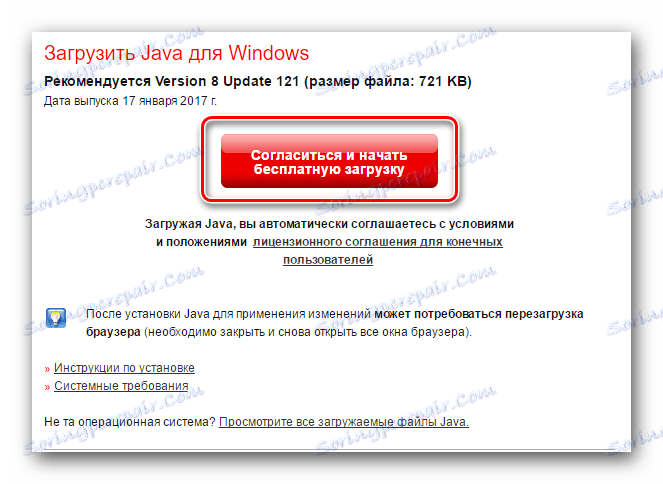
روش 3: تجربه کاربری GeForce Experience
شما همچنین می توانید نرم افزار کارت گرافیک NVIDIA GeForce 9800 GT را با استفاده از یک ابزار ویژه نصب کنید. تجربه GeForce . اگر هنگام نصب برنامه محل فایلها را تغییر ندهید، می توانید این ابزار را در پوشه زیر پیدا کنید.
C:Program Files (x86)NVIDIA CorporationNVIDIA GeForce Experience - اگر شما یک سیستم عامل 64 بیتی دارید
C:Program FilesNVIDIA CorporationNVIDIA GeForce Experience - اگر شما یک سیستم 32 بیتی دارید
اکنون ما به توصیف روش خود ادامه می دهیم.
- از پوشه ما یک فایل به نام "NVIDIA GeForce تجربه" راه اندازی.
- در هنگام اجرا، این ابزار نسخهی درایورهای خود را تعیین میکند و حضور آنهای جدیدتر را گزارش میکند. برای انجام این کار، شما باید به بخش «درایورها» بروید که در بالای برنامه یافت می شود. در این قسمت، اطلاعات جدیدی در درایورهای موجود مشاهده خواهید کرد. علاوه بر این، در این قسمت می توانید نرم افزار را با کلیک روی دکمه دانلود دانلود کنید.
- دانلود فایل های مورد نیاز آغاز خواهد شد. پیشرفت آن می تواند در یک منطقه خاص در همان پنجره ردیابی شود.
- هنگامی که فایل ها آپلود می شوند، به جای بارگیری پیشرفت، دکمه هایی با پارامترهای نصب را مشاهده خواهید کرد. پارامترهای "نصب اکسپرس" و "سفارشی نصب" که قبلا برای شما آشنا هستند ظاهر خواهد شد. مناسب ترین گزینه را انتخاب کنید و روی دکمه مناسب کلیک کنید.
- در نتیجه، آماده سازی برای نصب، حذف رانندگان قدیمی و نصب قطعات جدید آغاز خواهد شد. در پایان شما یک پیام با متن "نصب کامل است " را ببینید . برای تکمیل روند، به سادگی روی دکمه "بستن" کلیک کنید.
- هنگام استفاده از این روش، سیستم برای راهاندازی مجدد لازم نیست. با این حال، پس از نصب نرم افزار، ما هنوز آن را توصیه می کنیم.


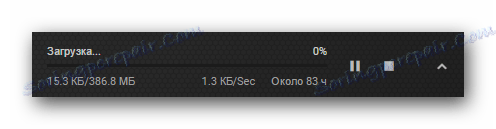

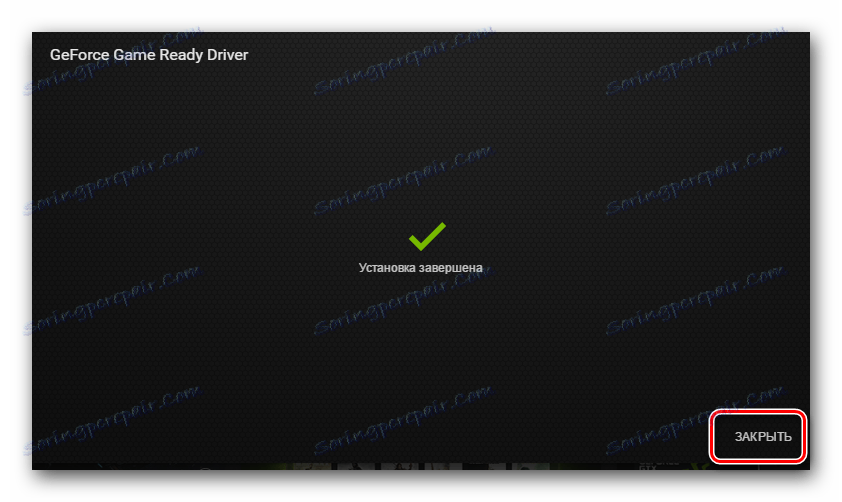
روش 4: نرم افزار برای نصب اتوماتیک نرم افزار
ما هر وقت که موضوع مربوط به جستجو و نصب نرم افزار است، این روش را ذکر می کنیم. واقعیت این است که این روش جهانی و مناسب در هر شرایطی است. در یکی از درسهای ما، ما بررسی خدماتی که در جستجوی و نصب نرم افزارهای خودکار تخصص دارند.
درس: بهترین نرم افزار برای نصب درایورها
در این مورد می توانید از چنین برنامه هایی استفاده کنید. کدام یک برای انتخاب شما مناسب است همه آنها بر اساس یک اصل کار می کنند. فقط در ویژگی های اضافی متفاوت است. محبوب ترین راه حل ارتقاء است راه حل Driverpack . این چیزی است که ما توصیه می کنیم برای استفاده از آن. و مقاله آموزشی ما به شما در این امر کمک خواهد کرد.
درس: چگونه با استفاده از DriverPack Solution، رانندگان را بر روی رایانه خود بهروز کنید
روش 5: شناسه سخت افزار
این روش به شما امکان می دهد راننده را برای هر وسیله ای که حداقل به نحوی در "مدیر دستگاه" نشان داده شده پیدا کنید و نصب کنید. بیایید این روش را به کارت گرافیک GeForce 9800 GT اعمال کنیم. ابتدا باید شناسه کارت ویدئوی خود را بدانید. این آداپتور گرافیکی دارای مقادیر ID زیر است:
PCIVEN_10DE&DEV_0601&SUBSYS_90081043
PCIVEN_10DE&DEV_0601&SUBSYS_90171B0A
PCIVEN_10DE&DEV_0601
PCIVEN_10DE&DEV_0605
PCIVEN_10DE&DEV_0614
اکنون با استفاده از این شناسه، شما باید با یکی از سرویس های آنلاین در شبکه تماس بگیرید که متخصص در یافتن نرم افزار با شناسه دستگاه است. شما می توانید ببینید که چگونه این کار را انجام دهید و کدام سرویس بهتر است از مقاله جداگانه ما استفاده کنید، که به طور کامل به مسئله یافتن راننده با شناسه اختصاص داده شده است.
درس: جستجو برای رانندگان توسط شناسه سخت افزار
روش 6: جستجوی نرم افزار به صورت خودکار
این روش در جایگاه آخر قرار دارد، زیرا به شما اجازه می دهد تا فقط مجموعه اولیه فایل های لازم را نصب کنید. این روش به شما کمک می کند که سیستم نتواند کارت ویدئوی درست را شناسایی کند.
- بر روی دسکتاپ، روی نماد "کامپیوتر من" راست کلیک کنید.
- در منوی زمینه، مورد "مدیریت" را انتخاب کنید .
- در قسمت چپ پنجره ای که باز می شود، خط "مدیر دستگاه" را مشاهده خواهید کرد . روی این کتیبه کلیک کنید.
- در مرکز پنجره، یک درخت از همه دستگاه ها در کامپیوتر شما خواهید دید. برگه "آداپتورهای ویدئویی" را از لیست باز کنید.
- در لیست، با کلیک راست بر روی کارت گرافیک با کلیک راست و انتخاب "به روز رسانی رانندگان" از منوی که ظاهر می شود.
- مرحله نهایی این است که یک حالت جستجو را انتخاب کنید. توصیه می کنیم از "جستجوی خودکار" استفاده کنید . برای انجام این کار، فقط روی برچسب مناسب کلیک کنید.
- پس از آن، جستجو برای فایل های لازم آغاز خواهد شد. اگر سیستم موفق به شناسایی آنها شود، بلافاصله آنها را به صورت خود نصب می کند. در نتیجه، یک پنجره با یک پیام در مورد نصب نرم افزار موفق خواهید دید.
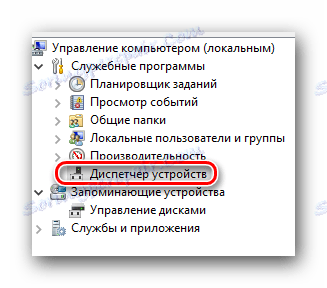
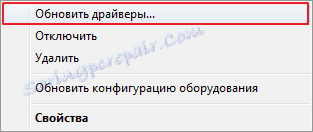
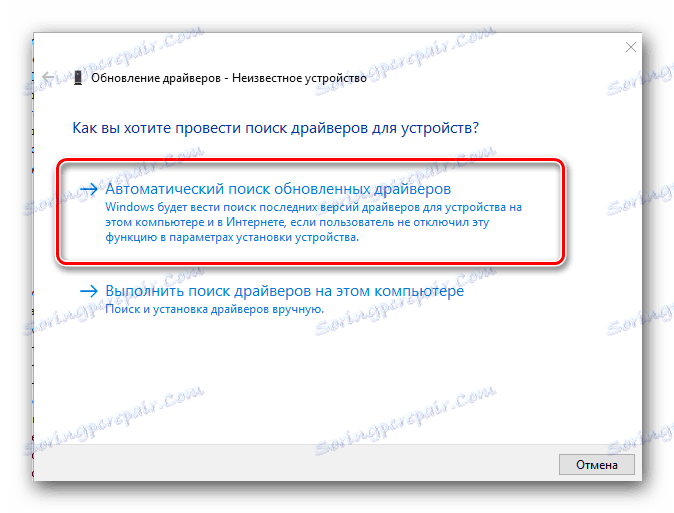
در این لیست از تمام روش های موجود، تمام شده است. همانطور که قبلا اشاره کردیم، همه روش ها شامل استفاده از اینترنت می شوند. به منظور جلوگیری از یک وضعیت ناخوشایند، توصیه می کنیم همیشه راننده های ضروری را در رسانه های خارجی نگه دارید. در صورت بروز مشکل در نصب نرم افزار برای nVidia GeForce 9800 GT آداپتور، در نظرات بنویسید. ما مشکل را با جزئیات تجزیه و تحلیل خواهیم کرد و سعی خواهیم کرد آن را با هم حل کنیم.